شما احتمالاً با صفحه لمسی ، موس خارجی ، قلم یا انگشتان خود در این صفحه پیمایش می کنید. اما اگر به شما بگوییم راه جالب دیگری برای مرور صفحات وب در مرورگر شما وجود دارد ، چه می کنید؟
این "Caret Browsing" نام دارد و ما به شما نحوه استفاده از این ویژگی را در مرورگرهای وب معروف مانند Google Chrome نشان خواهیم داد ، Microsoft Edge ، Mozilla Firefox ، Brave و Internet Explorer. مرورگرهای متداول دیگری مانند Safari و Opera از این ویژگی پشتیبانی نمی کنند.
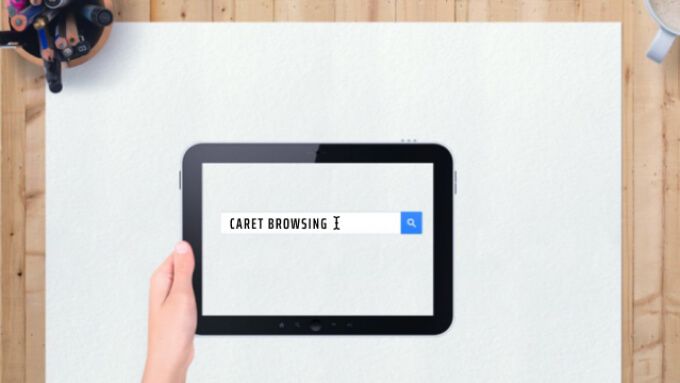
مرور Caret چیست؟
اصطلاح "مرور Caret" ( "Caret Navigation" نیز نامیده می شود) به سادگی یک روش جایگزین برای مرور و خواندن صفحات وب در مرورگر شما را توصیف می کند. این شامل استفاده از جهت یا کلیدهای جهت دار (که کلیدهای مکان نما نیز نامیده می شوند) در صفحه کلید برای انتخاب متن و انتقال از طریق صفحات وب می شود.
اگر یک موش ، صفحه لمسی یا صفحه معیوب داشته باشید ، این روش را مفید می دانید. قلم همچنین می توانید از این ویژگی فقط برای لذت بردن از آن استفاده کنید.
نحوه فعال کردن مرورگر Caret
تمام آنچه برای فعال کردن مرورگر Caret نیاز دارید یک فشار کلید است. برای Google Chrome و Internet Explorer ، گزینه فعال کردن Caret Browsing نیز در منوی تنظیمات مرورگر قرار دارد. در زیر ، با نحوه فعال کردن Caret Browsing در Chrome ، Firefox ، Microsoft Edge ، Internet Explorer و مرورگر Brave آشنا خواهید شد.
فعال کردن Caret Browsing در Google Chrome
برای فعال کردن Caret Browsing در Google Chrome دو روش وجود دارد: استفاده از کلید میانبر یا منوی قابلیت دسترسی Chrome. F7را روی صفحه کلید خود فشار دهید یا به تنظیمات>پیشرفته>دسترسیبروید و در پیمایش صفحات با تغییر وضعیت نشانگر متن.
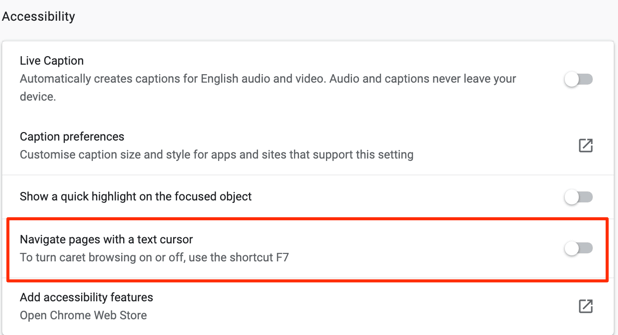
نکته سریع:جایگزین chrome: // settings / accessibilityدر Chrome برای راه اندازی سریع منوی دسترسی مرورگر ، نوار آدرس را فشار داده و Enter را فشار دهید. پس از آن ، گزینه ای را کلیک کنید که خواندن صفحات نشانگر متن
توجه داشته باشید که فعال کردن Caret Browsing ویژگی را برای همه زبانه ها و پنجره های فعال Chrome فعال می کند. برای ادامه ، روشن کردنرا برای تأیید تأیید انتخاب کنید.
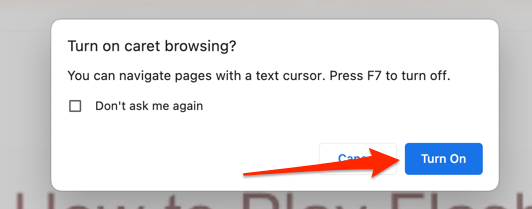
فعال کردن مرورگر Caret در Firefox
F7را در هر برگه Firefox فشار دهید و بلهرا در پیام تأیید انتخاب کنید. این تنها راه فعال کردن Caret Browsing در مرورگر است. بر خلاف Chrome ، Firefox فاقد گزینه ای در منوی تنظیمات برای فعال کردن Caret Browsing است.
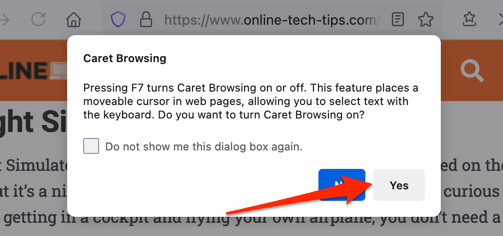
فعال کردن Caret Browsing در Microsoft Edge
مانند فایرفاکس ، فشار دادن کلید میانبر F7تنها راه تحریک مرور Caret در Microsoft Edge است. پس از آن ، روشن کردنرا برای فعال کردن ویژگی انتخاب کنید.

فعال کردن مرورگر Caret در اینترنت اکسپلورر
تا مایکروسافت در ژوئن 2022 اینترنت اکسپلورر را وصل می کند ، مرورگر هنوز کاملاً کار می کند. همچنین یکی از معدود مرورگرهایی است که از Caret Browsing پشتیبانی می کند. Internet Explorer را راه اندازی کنید ، F7را در هر برگه فشار دهید و بلهرا در پیام تأیید انتخاب کنید.
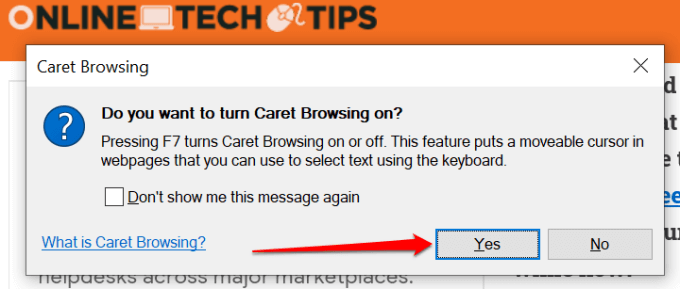
همچنین ، روی نماد چرخ دنده در نوار برگه کلیک کنید (یا Alt + X را فشار دهید) ، پروندهرا انتخاب کنید و مرورگر Caretرا انتخاب کنید .
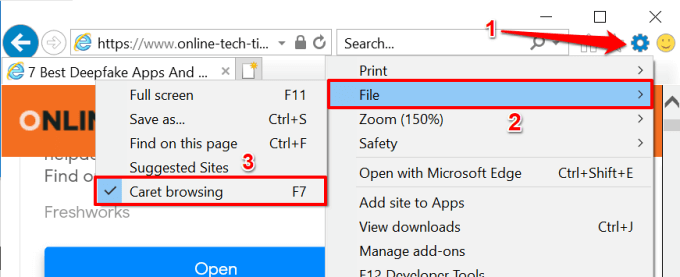
فعال کردن Caret Browsing در Brave
Brave یک مرورگر وب است که روی حریم شخصی متمرکز است که روی موتور Chromium ساخته شده است. اگر Brave مرورگر اصلی وب شماست ، کافیست F7را روی صفحه کلید خود فشار دهید تا Caret Navigation فعال شود. در خط تأییدی که روی صفحه ظاهر می شود ، روشن کردنرا برای پایان انتخاب کنید.
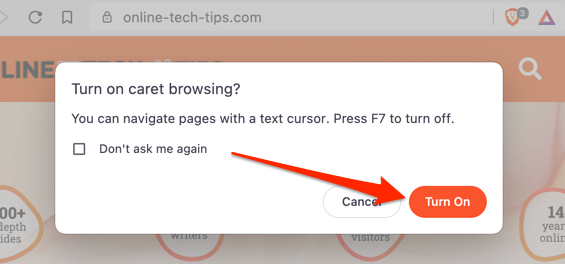
نحوه استفاده از مرورگر Caret
فعال کردن مرورگر Caret آسان است. اگر عادت به صفحه کلید ندارید ، استفاده از این ویژگی ممکن است مدتی طول بکشد. بیایید نحوه عملکرد را بررسی کنیم.
مرور صفحات وب در حالت Caret Browsing
پس از فعال کردن Caret Browsing ، باید مکان نمای چشمک زن را در جایی از صفحه وب فعلی کلیدهای جهت دار به سمت بالا و پایین ، مکان نما را به ترتیب به خط قبلی و بعدی منتقل می کند. از طرف دیگر ، کلیدهای جهت دار چپ و راست مکان نما را یک قدم به سمت چپ و راست حرکت می دهند.
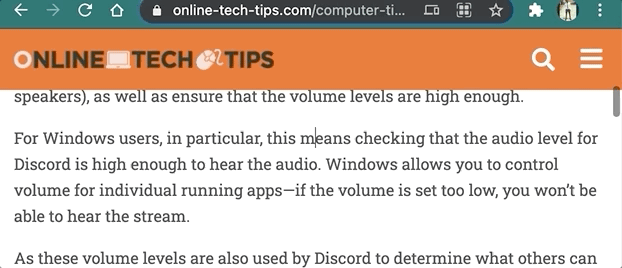
باز کردن پیوندها در حالت مرور Caret
بسته به وب سایتی که بازدید می کنید ، هنگامی که مکان نما را به متن لنگر پیوند می برید ، Chrome پیوندهای دارای حاشیه را برجسته می کند. برای باز کردن پیوند در همان برگه ، Enter(یا Returnبرای Mac) را روی متن برجسته شده فشار دهید.
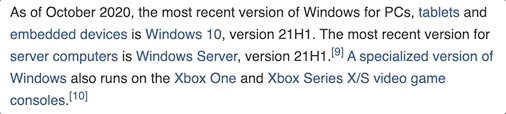
برای باز کردن پیوند در یک برگه پس زمینه جدید هنگام استفاده از مرورگر Caret ، کنترل+ Enter(در ویندوز) یا فرمان+ بازگشت را فشار دهید(برای macOS). با فشار دادن Control+ Shift+ Enter(در ویندوز) یا Command+ Shift+ Return(در macOS) پیوند را در یک پیش زمینه جدید / برگه فعال باز می کند.
اگر می خواهید پیوندی را در یک پنجره جدید باز کنید ، نشانگر را به لنگر پیوند منتقل کنید متن را فشار دهید و Shift+ Enter(یا Shift+ Returnبرای Mac) را فشار دهید.
انتخاب متن ها در حالت Caret Browsing
برای کپی متن در حالت Caret Browsing ، باید متن موردنظر را برای کپی کردن برجسته کنید. نشانگر را به مکان متن انتقال دهید ، Shiftرا روی صفحه کلید نگه دارید و کلیدهای جهت دار چپ یا راست را فشار دهید تا متن به حرف در جهت مشخص برجسته شود.
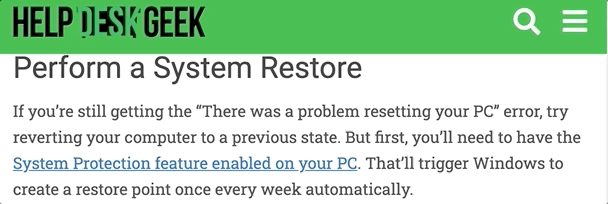
با فشار دادن کلیدهای Shiftو پیکان به بالایا پیکان رو به پایینمتن به صورت افقی به صورت خط به خط برجسته می شود - سبک خط.
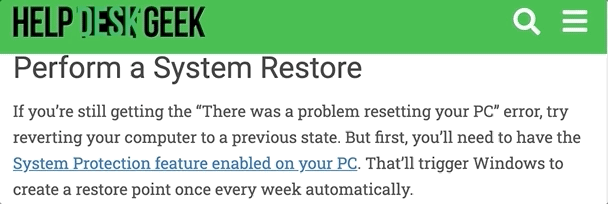
می توانید متن را کلمه به کلمه با استفاده از Alt+ Shift+ برجسته کنید. کلیدهای جهت دار راست / چپدر رایانه شخصی Windows یا کلیدهای گزینه+ Shift+ پیکان چپ / راستدر Mac.
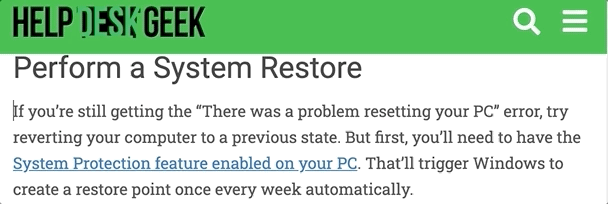
همچنین می توان یک پاراگراف را برجسته کرد.
در دستگاه Windows ، مکان نما را به ابتدای پاراگراف منتقل کنید و Alt+ Shift+ Arrow Down را فشار دهید یا کنترل+ تغییر+ پیکان رو به پایین(در اینترنت اکسپلورر). برای Mac ، میانبر گزینه+ Shift+ پیکان پاییناست.
به طور متناوب ، مکان نما را به انتهای پاراگراف منتقل کنید و گزینه+ Shift+ پیکان بالا(در Mac) یا <قوی را فشار دهید >Alt+ Shift+ Arrow Up(در ویندوز).
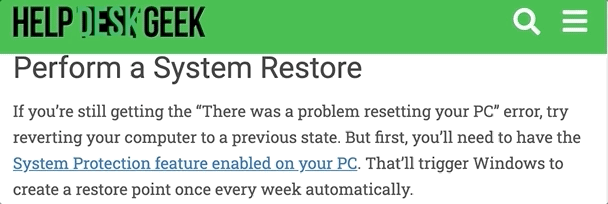
Internet Explorer متفاوت است میانبر برای انتخاب یک پاراگراف در یک زمان. Control+ Shift+ Arrow Downیا Control+ Shift+ را فشار دهید با فلش به بالابرای برجسته کردن یک پاراگراف به ترتیب رو به پایین یا رو به بالا.
کنترل+ C(یا فرمان را فشار دهید)+ Cبرای Mac) برای کپی کردن متن برجسته شده.
نحوه غیرفعال کردن مرورگر
می خواهم به 2 <برگردم / s>با ماوس ، قلم یا صفحه لمسی خود استفاده می کنید؟ با فشار دادن F7روی صفحه کلید Caret Browsing برای همه مرورگرهای وب ذکر شده در این مقاله غیرفعال می شود.
برای Chrome ، به منوی قابلیت دسترسی (تنظیمات>دسترسی) بروید و پیمایش صفحات با نشانگر متنرا تغییر دهید .
در Internet Explorer ، روی ابزار(نماد چرخ دنده) در نوار برگه کلیک کنید و مرور Caretرا لغو انتخاب کنید.
اگر در استفاده از Caret Browsing با مشکل روبرو هستید ، مطمئن شوید که مرورگر از این ویژگی پشتیبانی می کند. علاوه بر این ، مرورگر خود را به آخرین نسخه به روز کنید و دوباره امتحان کنید. اگر سوالی دارید با استفاده از بخش نظرات زیر به ما اطلاع دهید.